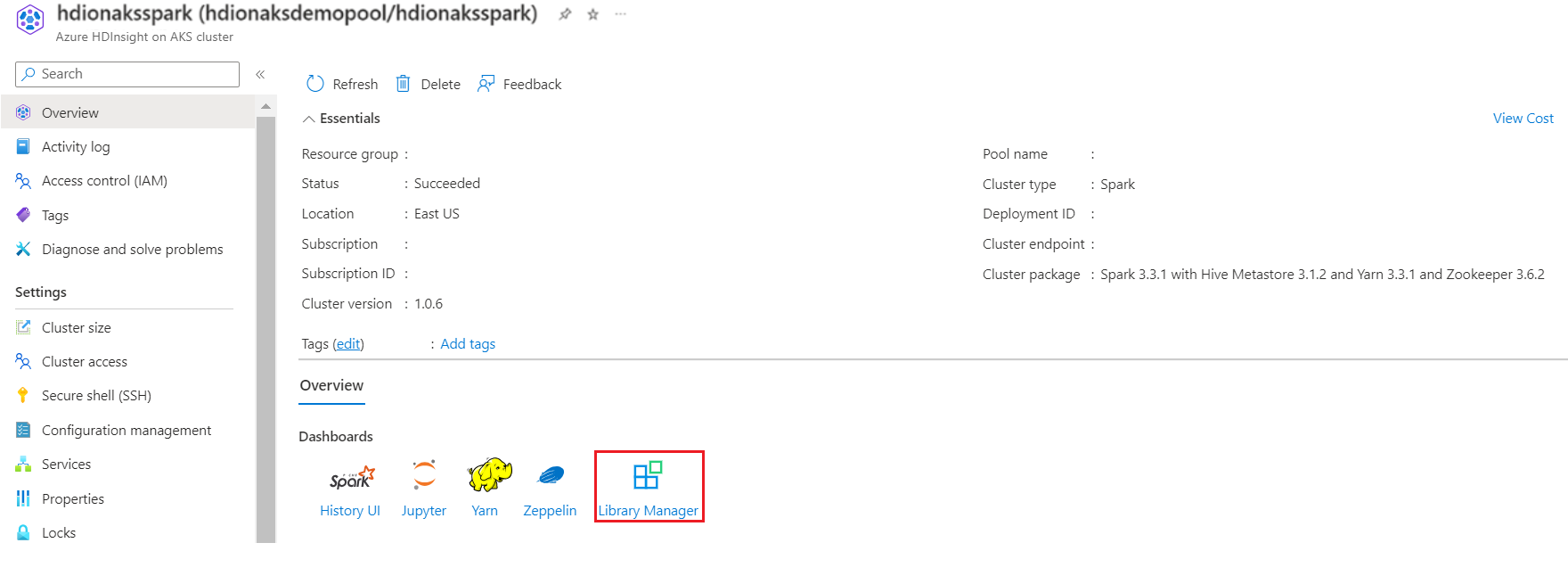Správa knihoven ve Sparku
Důležité
Tato funkce je aktuálně dostupná jako ukázková verze. Doplňkové podmínky použití pro Microsoft Azure Preview obsahují další právní podmínky, které se vztahují na funkce Azure, které jsou v beta verzi, ve verzi Preview nebo ještě nejsou vydány v obecné dostupnosti. Informace o této konkrétní verzi Preview najdete v tématu Azure HDInsight o službě AKS ve verzi Preview. Pokud máte dotazy nebo návrhy funkcí, odešlete prosím žádost na AskHDInsight s podrobnostmi a sledujte nás o dalších aktualizacích v komunitě Azure HDInsight.
Účelem správy knihoven je zpřístupnit opensourcový nebo vlastní kód pro poznámkové bloky a úlohy spuštěné v clusterech. Knihovny Pythonu můžete nahrát z úložišť PyPI. Tento článek se zaměřuje na správu knihoven v uživatelském rozhraní clusteru. Azure HDInsight v AKS už obsahuje mnoho běžných knihoven v clusteru. Pokud chcete zjistit, které knihovny jsou součástí HDI v clusteru AKS, projděte si stránku správy knihoven.
Instalace knihoven
Knihovny můžete nainstalovat ve dvou režimech:
- Nainstalovaný cluster
- Obor poznámkového bloku
Nainstalovaný cluster
Všechny poznámkové bloky spuštěné v clusteru můžou používat knihovny clusteru. Knihovnu clusteru můžete nainstalovat přímo z veřejného úložiště, jako je PyPi. Nahrání z úložišť Maven, nahrání vlastních knihoven z cloudového úložiště je v plánu.
Obor poznámkového bloku
Knihovny v rámci poznámkových bloků, které jsou k dispozici pro Python a Scala, umožňují instalovat knihovny a vytvářet prostředí s vymezeným na relaci poznámkového bloku. Tyto knihovny nemají vliv na jiné poznámkové bloky spuštěné ve stejném clusteru. Knihovny s vymezeným poznámkovým blokem se neuchovávají a je nutné je přeinstalovat pro každou relaci.
Poznámka:
Knihovny s vymezeným poznámkovým blokem používejte v případě, že potřebujete vlastní prostředí pro konkrétní poznámkový blok.
Režimy instalace knihovny
PyPI: Načtení knihoven z opensourcového úložiště PyPI zmínkou o názvu knihovny a verzi v uživatelském rozhraní instalace.
Zobrazení nainstalovaných knihoven
Na stránce Přehled přejděte do Správce knihovny.
Ve Správci clusteru Sparku klikněte na Správce knihoven.
Tady si můžete prohlédnout seznam nainstalovaných knihoven.
Přidání widgetu knihovny
PyPI
Na kartě PyPI zadejte název balíčku a verzi balíčku.
Klikněte na Install (Nainstalovat).
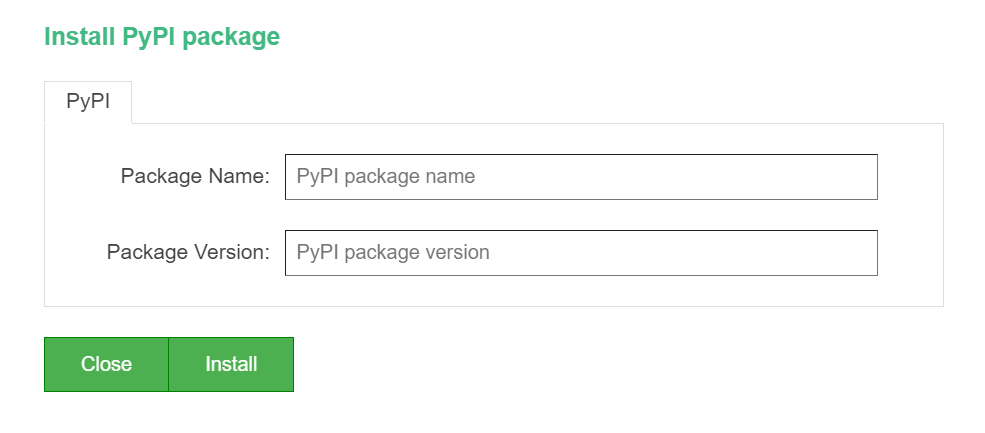
Odinstalace knihoven
Pokud se už rozhodnete knihovny nepoužívat, můžete balíčky knihoven snadno odstranit pomocí tlačítka pro odinstalaci na stránce pro správu knihovny.
Vyberte a klikněte na název knihovny.
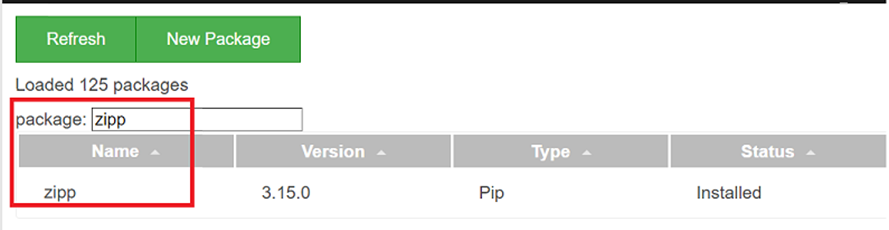
Ve widgetu klikněte na Odinstalovat .
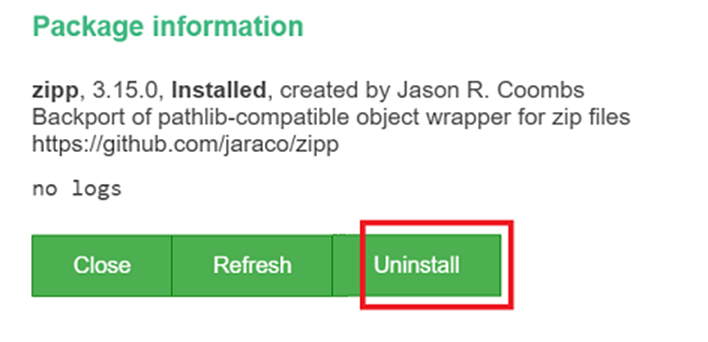
Poznámka:
- Balíčky nainstalované z poznámkového bloku Jupyter je možné odstranit jenom z Jupyter Notebooku.
- Balíčky nainstalované ze správce knihoven je možné odinstalovat pouze ze správce knihoven.
- Pro upgrade knihovny nebo balíčku odinstalujte aktuální verzi knihovny a znovu nainstalujte požadovanou verzi knihovny.
- Instalace knihoven z poznámkového bloku Jupyter je konkrétní pro relaci. Není trvalý.
- Instalace náročných balíčků může nějakou dobu trvat kvůli jejich velikosti a složitosti.